登录
- 微信登录
- 手机号登录
微信扫码关注“汇帮科技”快速登录
Loading...
点击刷新
请在微信【汇帮科技】内点击授权
300秒后二维码将过期
二维码已过期,点击刷新获取新二维码
登录
登录
其他登录方式
修改日期:2024-09-23 15:24
不要再担心数据丢失!电脑文件如何自动备份至U盘?在我们的日常工作生活中,使用U盘来转移存储的文件数据已经变得非常普遍。但是,由于硬件故障、病毒攻击或意外删除等各种原因导致数据丢失是一种非常痛苦和令人头疼的经历。因此,定期备份电脑上的重要数据到U盘上是一个非常好的选择。
为了帮助大家更加轻松地将文件从电脑自动备份到U盘,向大家介绍了1种备份方案,希望本文对大家能够有所帮助,大家在看完之后也能够行动起来,亲自备份试试看。借助【汇帮数据备份软件】,将数据自动备份至u盘。
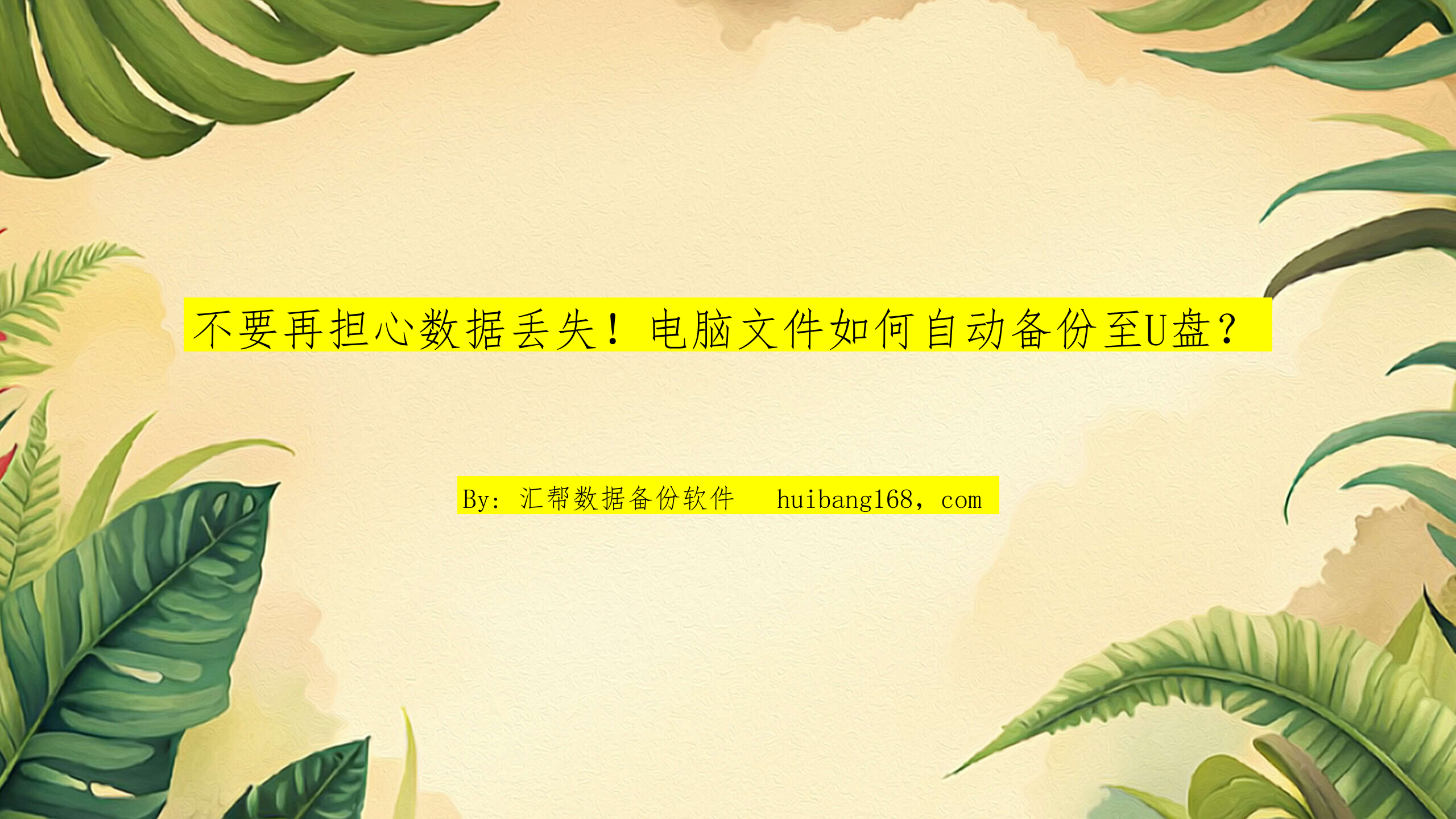
什么是汇帮数据备份软件?
汇帮数据备份软件是一个专业好用的数据备份工具,深耕数据安全备份,功能齐全,操作使用方法简单易懂,能够帮助大家更好地创建自己想要的备份任务。实现本机储存设备、网络共享目录、FTP、网盘等两两之间的支持单向备份同步。
支持丰富的储存介质:硬盘、USB存储器、FTP空间、网盘等等。六种同步模式和两种备份模式,可同时对多个不同的文件夹进行不同的备份。独立的多任务模式,可同时执行多个不同的备份与同步任务。如果说您需要备份的数据量很大,那么在具体执行的过程中,也需要通过专业的备份软件来解决问题。
汇帮数据备份软件提供了自动备份的功能。通过其内置的实时备份功能,可以自动将数据备份到U盘里面。此外,您还可以自行设置备份的任务参数,例如:每天、每周或每月的定时操作。

如何使用汇帮数据备份软件备份文件到U盘?
步骤一:从汇帮科技官网下载【汇帮数据备份软件】,或者从百度中搜索找到“汇帮数据备份软件”下载地址,然后把它装到你的电脑里。
软件名称:汇帮数据备份软件
下载地址:https://www.huibang168.com/download/3oH5Y4j6bRc8
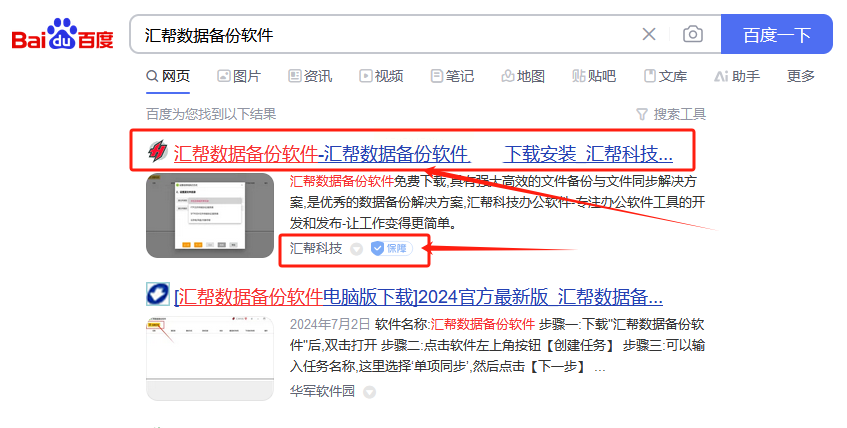
步骤二:点击软件左上角按钮【创建任务】, 然后在弹窗中设置任务。
输入任务名称,这里功能选择【单项同步】,然后点击【下一步】。
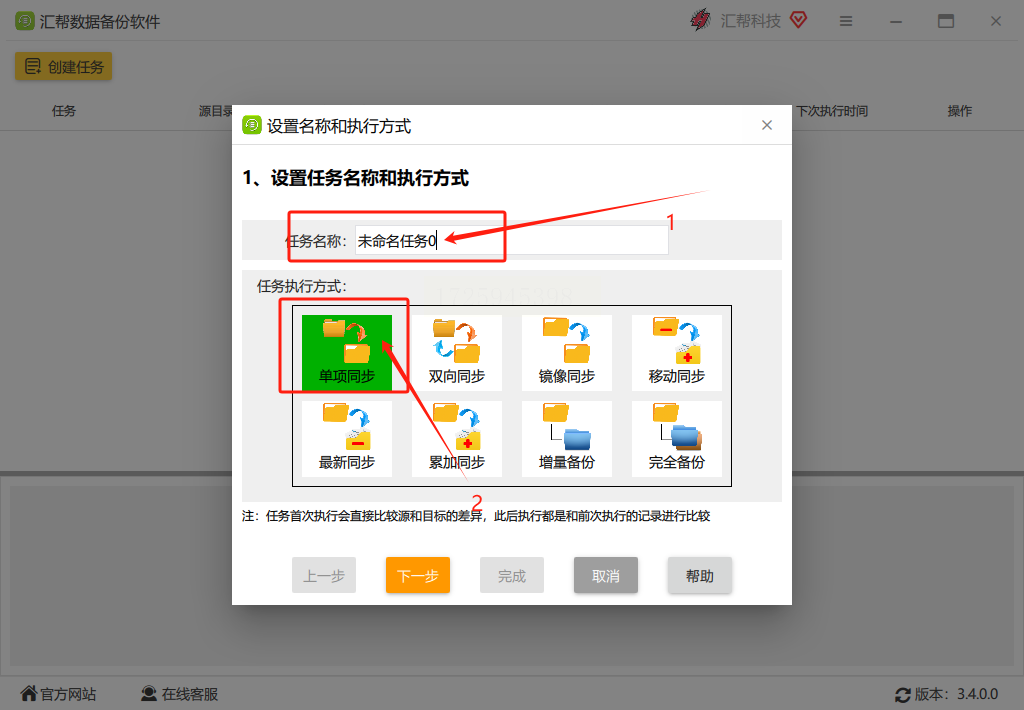
如下:
步骤三:(1)设置源文件目录,选择【本机目录或共享目录】,设置源文件的目录路径,选择需要备份的文件夹,再点击【下一步】。
(2)同上一步类似,设置目标目录,选择需要备份到的目标文件夹。继续点击【下一步】。
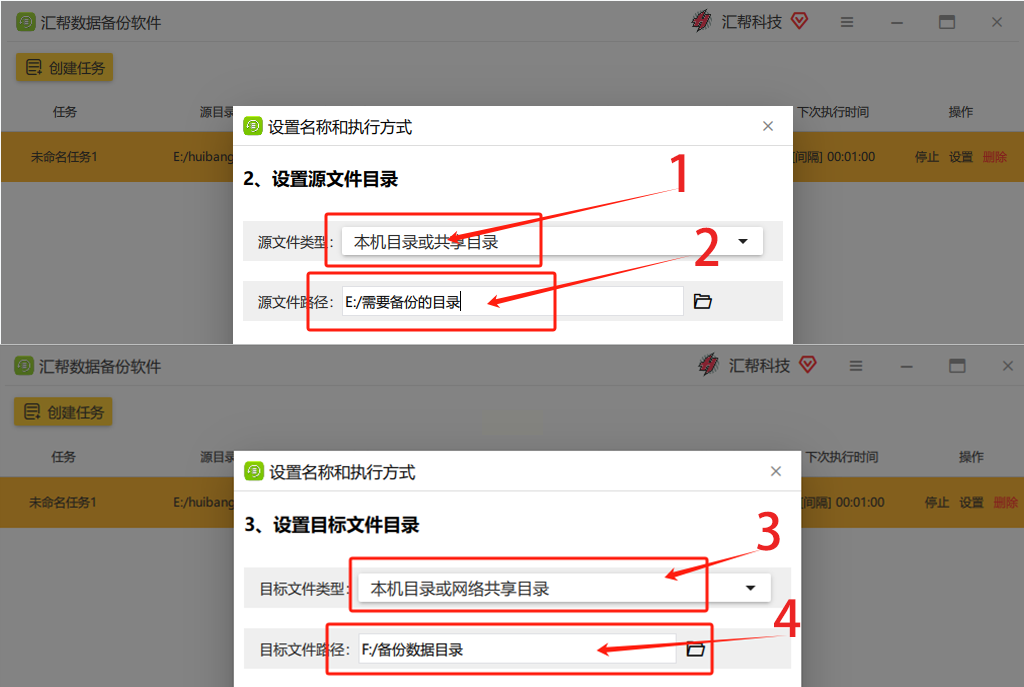
步骤四:设置任务执行方式:
这里选择【间隔执行】,并设置间隔时间5分钟,然后点击【完成】。
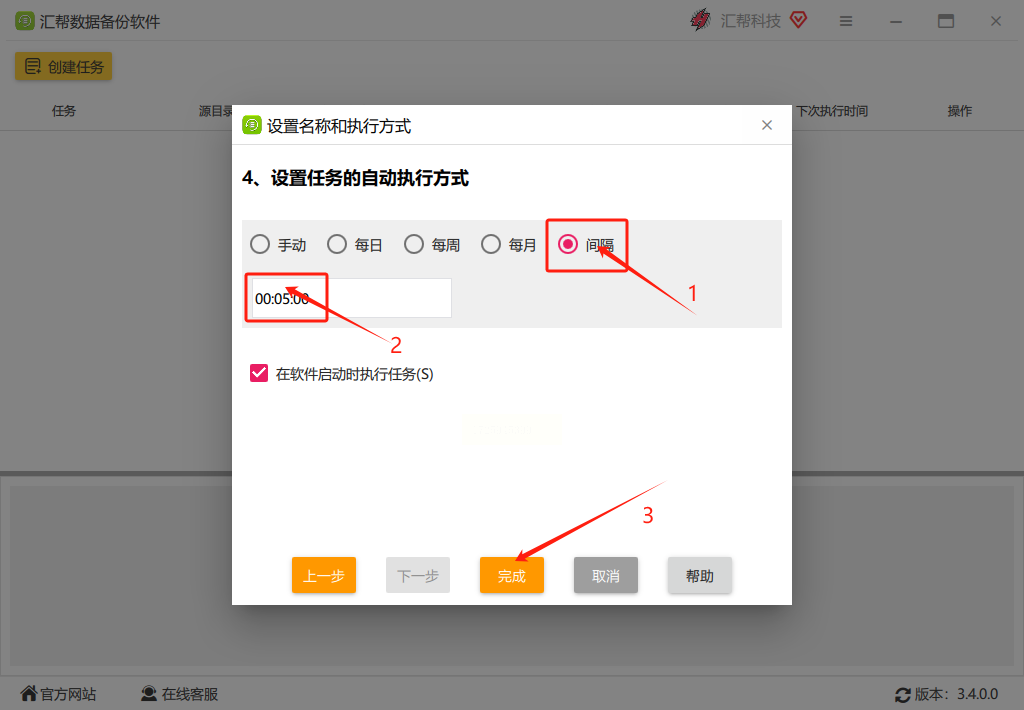
如果你想要其他的执行方式,可以自行尝试!如下图所示:
根据以上步骤,就完成了你的备份设定。您只要等待5分钟,就可以看到源文件自动备份到目标文件夹中了,非常方便。
以后也不用担心,自己忘记了。程序会自动运行的。备份电脑文件至U盘是确保数据安全的有效途径。
~~~~~~~~~~~~
综上所述,我们来总结一下我们讲解的问题:
* 使用U盘来转移存储的文件数据非常方便。
* 将重要数据定期备份到U盘中可以减少数据丢失的情况。
* 现在的大型U盘容量很大,价格也非常便宜。
* 借助汇帮数据备份软件,可以轻松地将电脑上的重要文件备份至U盘中。
使用汇帮数据备份软件,可以轻松地将电脑上的重要文件备份至U盘中。通过以上这些步骤和方法,我们可以轻松地备份电脑上重要的文件到U盘中,以防止因各种原因导致的数据丢失,这是保证我们的工作效率和减少数据丢失风险的一种很好的方式。
为了避免在平时由于疏忽造成的电脑上的重要文件无法恢复的情况,请一定要养成定期备份的习惯,同时保证您的U盘有足够的储存空间装下所需备份的全部文件哦!
如果想要深入了解我们的产品,请到 汇帮科技官网 中了解更多产品信息!
没有找到您需要的答案?
不着急,我们有专业的在线客服为您解答!

请扫描客服二维码